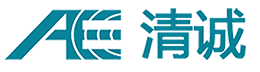多Y轴参数相关图
多Y轴参数相关图即以同一声发射参数为横坐标X轴,配合多个不同参数为纵坐标Y轴,Y轴参数可以是声发射参数也可以是指定的某几个通道数据组合方式。前者主要用于同一条件下各参数的横向对比,用于找出参数间的对比关系;后者主要用于各参数的纵向对比,用于查看数据的变化趋势。软件支持最多5个Y轴参数的相关图。
因声发射试验场合的多样性和分析人员的出发点不同,如下以“到达时间”为X轴,“幅度”、“振铃计数”、“能量”和“RMS”为Y轴进行举例。
大概流程
先建立默认相关图,通过修改参数得到“到达时间-幅度”的相关图,然后逐个增加Y轴信息,直至4个Y轴都设置完成。
1)选中某一空白视图(出现红边框),在【视图】菜单中的“视图类型”中点击【相关图】,即完成默认相关图的添加。
2)在当前视图被选中状态(出现红色边框),点击【清除系列】,使视图无任何X轴及Y轴信息;
3)X轴参数名称:通过下拉菜单更改为“到达时间”;
4)步长设置:通过下拉菜单选择时间,即将多长时间内的数据进行统计;
5)Y轴:通过下拉菜单将参数名称修改为“幅度”;
6)显示方式:通过下拉菜单选择需要使用的显示方式,举例中选择“点状”;
7)通道选择:根据需要决定Y轴需要统计显示的通道号,一般传感器较近时可选择为“所有通道”,传感器间距较远或不能保证同一信号被多个传感器接收到时可指定某一个通道进行统计显示;
8)统计模式:通过下拉菜单选择选择“累加值”,此时数据将按照设置的“步长”值和“通道选择”确定的信息进行累加统计;
9)Y值累加:根据需要决定是否勾选“Y值累加”,某些参数在软件设计时默认采用“累加值”进行统计,此处勾选会产生冗余操作,无实际意义;
10)点击“Y轴添加”,即完成“到达时间-幅度”的点图显示;
11)重复步骤5至步骤10的操作,当进行到“显示方式”、“统计模式”和“Y值累加”时需根据实际需要进行选择,在更改及增加下一Y轴参数时,为提高数据的可观察性,需在“背景色”中为不用参数定义不同颜色;
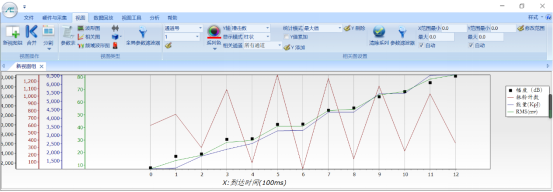
多Y轴参数相关图
视图右键属性功能
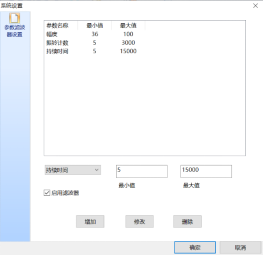
参数滤波器
类型选择:
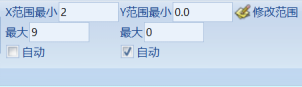
修改窗口显示范围界面
自动显示:在使用多Y轴相关图功能时,显示范围建议使用自动分配原则。